Excelで複雑な複数の条件を満たすデータの合計値を求める時に便利な関数があります。
複数の条件に合うものを抽出する方法では、[フィルターオプションの設定]でデータを抽出しましたが、
-
複数の条件に合うデータを抽出する方法(別シートへの書き出しも可能)
Excelのデータ抽出の方法はいろいろありますが、ここでは[データ]タブの[並べ替えとフィルター]グループにある[詳細設定]を使って、複数の ...
ここでは同じデータ表と同じ条件で合計を求める関数(DSUM関数)を紹介します。
![DSUM関数の[関数の引数]ダイアログボックス](https://hamachan.info/WordPress2019/wp-content/uploads/2017/01/dsum1.png)
検索条件の確認
検索条件は以下のとおりです。
- 納入月日が---「2014/12/12」より前
- 得意先名が---「りんご」という文字を含む会社
- 商品コードが---「4」で始まるコード
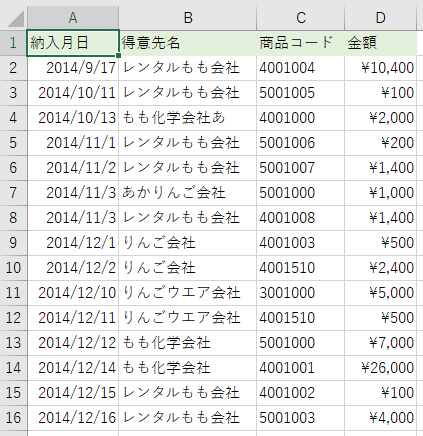
検索条件の設定
ここでは、検索条件を表の上へ設定します。
検索条件の見出しは表の見出しと同じにします。
検索条件には、アスタリスクなどのワイルドカードの使用ができます。
横並びの場合はAND条件、縦並びの場合はOR条件になります。
フィルターオプションの設定時と同じですね。
参考フィルターオプションの設定については、複数の条件に合うものを抽出する方法を参照してください。
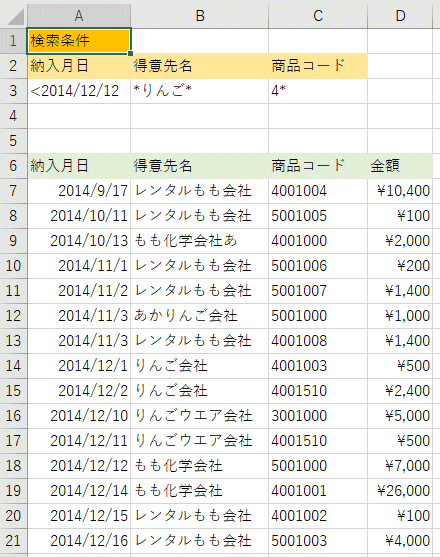
DSUM関数の設定
セル[F3]にDSUM関数を入力します。
[関数の引数]ダイアログボックスのヒントには、以下のように記されています。
データベースの指定された列を検索し、条件を満たすレコードの合計を返します。
![DSUM関数の[関数の引数]ダイアログボックス](https://hamachan.info/WordPress2019/wp-content/uploads/2017/01/dsum1.png)
[関数の引数]ダイアログボックスの[データベース]には、リスト範囲を指定します。
[フィールド]には、合計する列の項目名のセルを指定します。
[条件]には、条件が設定されている範囲を指定します。
必ず列ラベルを含んだ範囲にします。
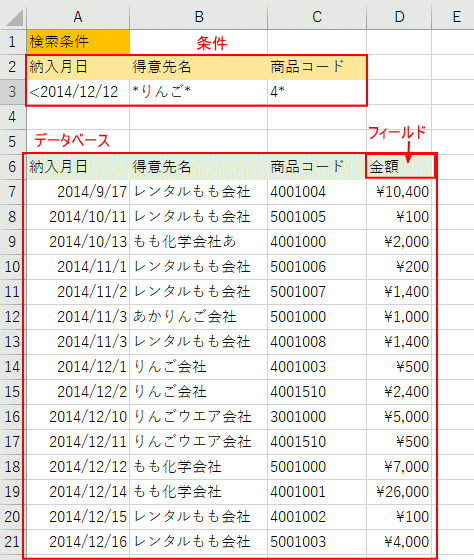
結果は下のようになります。
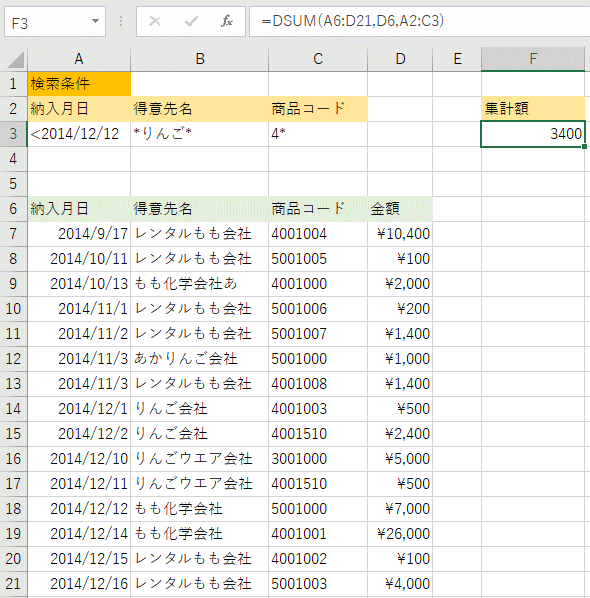
検索条件の追加
検索条件を追加してみます。
検索条件を[商品コード]が「4または5で始まる」という条件に変えてみます。
[納入月日]と[得意先名]は同じにします。
- 納入月日が---「2014/12/12」より前
- 得意先名が---「りんご」という文字を含む会社
- 商品コードが---「4」または「5」で始まるコード
検索条件は、下のように入力します。

DSUM関数の条件を下のように[セルA2からセルC4]に変更します。
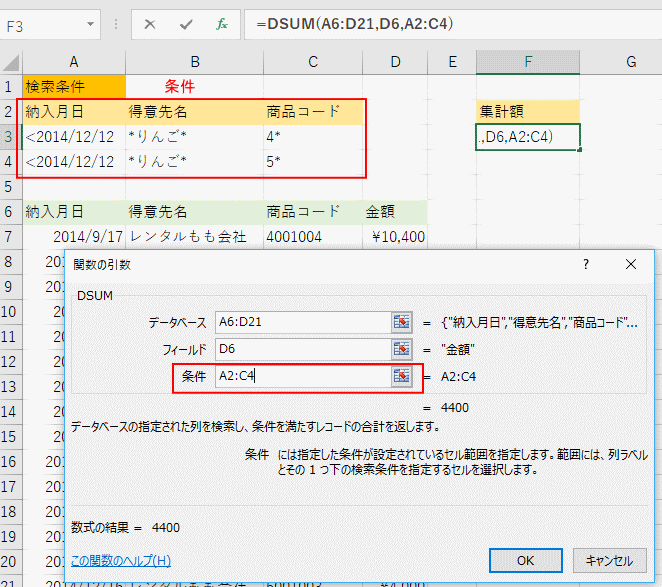
結果は下のようになります。
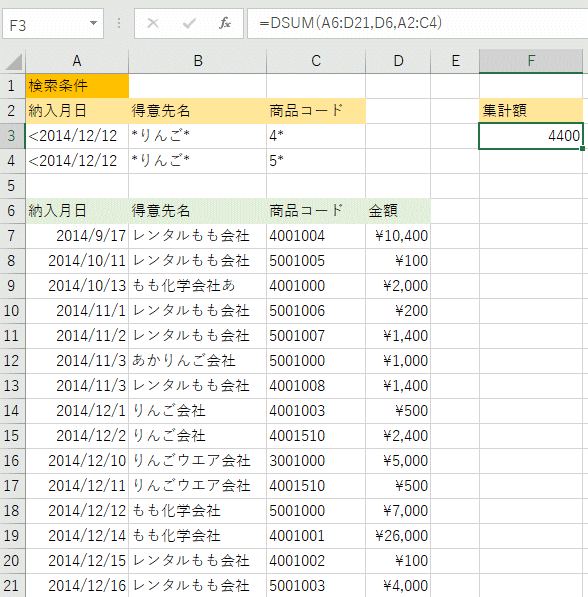
SUMIFS関数も複数の条件で合計を求めることができますが、DSUM関数は、より複雑な条件で合計を求めることができます。AND条件やOR条件が簡単に指定できます。
-
複数条件の合計を求めるにはSUMIFS関数
複数の検索条件の値の合計を求める関数を紹介します。 1つの条件であれば、SUMIF関数で求めることができますが、2つ以上の条件を満たす合計値 ...
データベース関数
データベース関数には、他に以下のようなものがあります。
(関数の挿入ダイアログボックスのヒントより)
DCOUNT関数...[データベース,フィールド,条件]データベースの指定された列を検索し、条件を満たすレコードの中で数値が入力されているセルの個数を返します。
DCOUNTA関数...[データベース,フィールド,条件]条件を満たすレコードの中の空白でないセルの個数を返します。
DAVERAGE関数...[データベース,フィールド,条件]データベースの指定された列を検索し、条件を満たすレコードの平均値を返します。

